Activați sau dezactivați modul de atingere - helpdesk de birou
În atingerea butoanelor mod sunt situate pe ecran un pic mai departe în afară pentru a face mai ușor pentru a împinge. Pentru a activa modul de atingere, apăsați modul de atingere de pe bara de instrumente Acces Rapid.
Sau apăsați modul de control tactil sau mouse-ul cu imaginea de mână, pe bara de instrumente Acces rapid și selectați Touch Control.
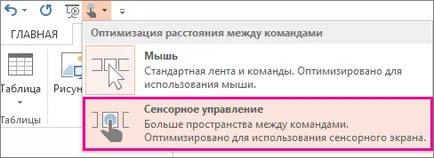
Dacă nu există nici un buton sau o pictogramă de pe bara de instrumente Acces Rapid, aveți posibilitatea să le adăugați.
Faceți clic, mențineți și eliberați orice buton de pe bara de instrumente Acces Rapid, și apoi faceți clic pe Particularizare Bara de instrumente Acces rapid
În modul „comenzile utilizate frecvent“ modul Touch, apăsați sau touch control sau mouse-ul. apoi faceți clic pe butonul Add.
Pentru a dezactiva modul tactil, apăsați Mode Atingeți din nou sau atingeți modul de control tactil, sau faceți clic pe mouse-ul și selectați.
Sfaturi suplimentare pentru utilizarea modului de atingere
Pentru a mări textul și obiectele, glisați degetul de la marginea din dreapta a ecranului, faceți clic pe Start. Glisați degetul în sus, în mod constant faceți clic pe Toate programele. Panou de control (sub "Windows System"), Aspect și personalizare. Screen. și apoi selectați Mediu - 125%.